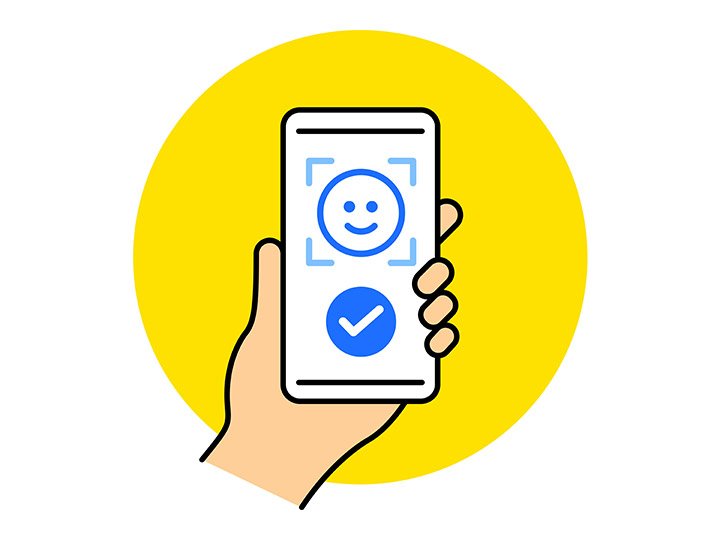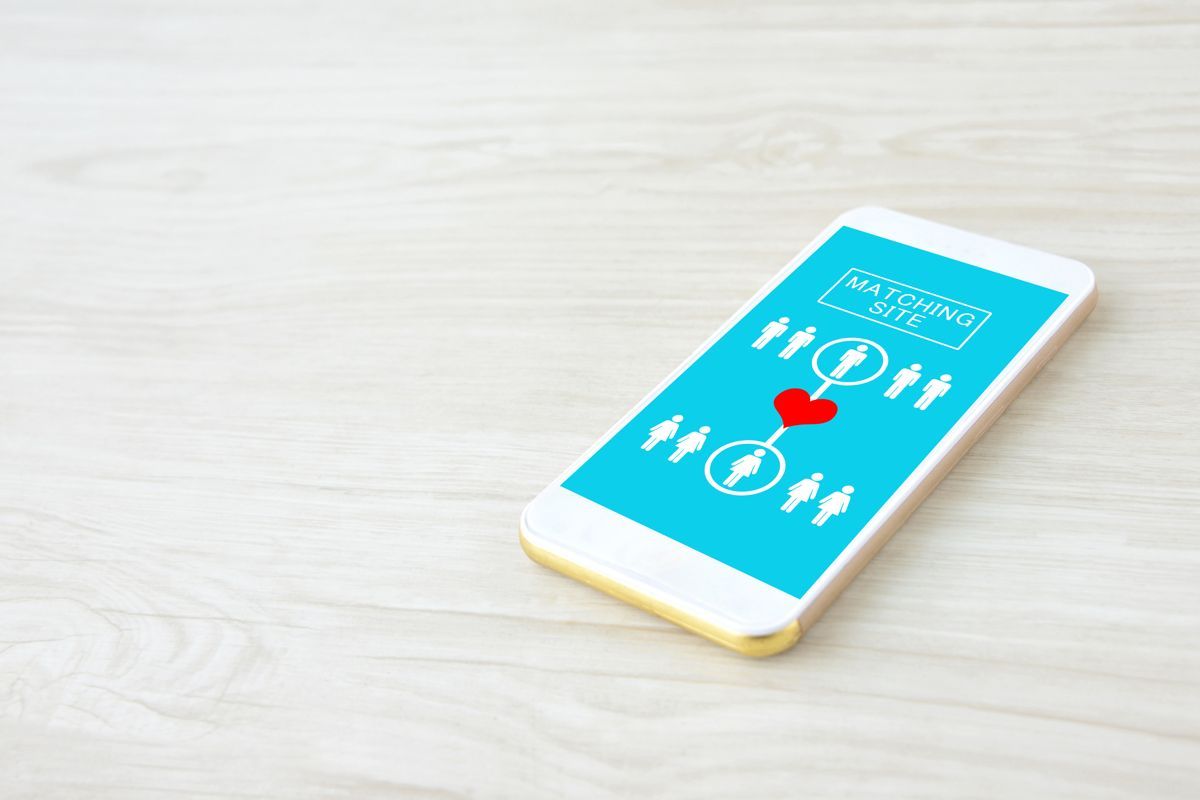iPhoneで「侵害されたパスワード」の通知が出るのはなぜ?対処方法や通知を消す方法を紹介

iPhoneを使っている際に、いきなり「侵害されたパスワード」の通知が届き、対応に困った経験がある方もいるのではないでしょうか。
「侵害されたパスワード」の通知は、被害が発生していることを知らせるものではないため、通知が出てもすぐに実害につながるとは限りません。しかし、そのまま放置しているとパスワードを悪用されてしまう可能性があるため、適切な対処が必要です。
本記事では、通知が出たときの対処方法について詳しく解説します。
目次
iPhoneに表示される「侵害されたパスワード」の通知とは?
そもそも、「侵害されたパスワード」の通知が出るのはなぜなのでしょうか?まずは、通知が表示される理由と仕組みを解説します。
「侵害されたパスワード」の通知が表示される理由
「侵害されたパスワード」の通知が表示されるのは、ユーザーがWebサイトやアプリで使用しているパスワードの安全性が低いと判断されたためです。
たとえば推測されやすい文字列であったり、複数のWebサイトやアプリで同一のパスワードを使いまわしていたり、過去に流出した可能性があったりする場合に通知されます。
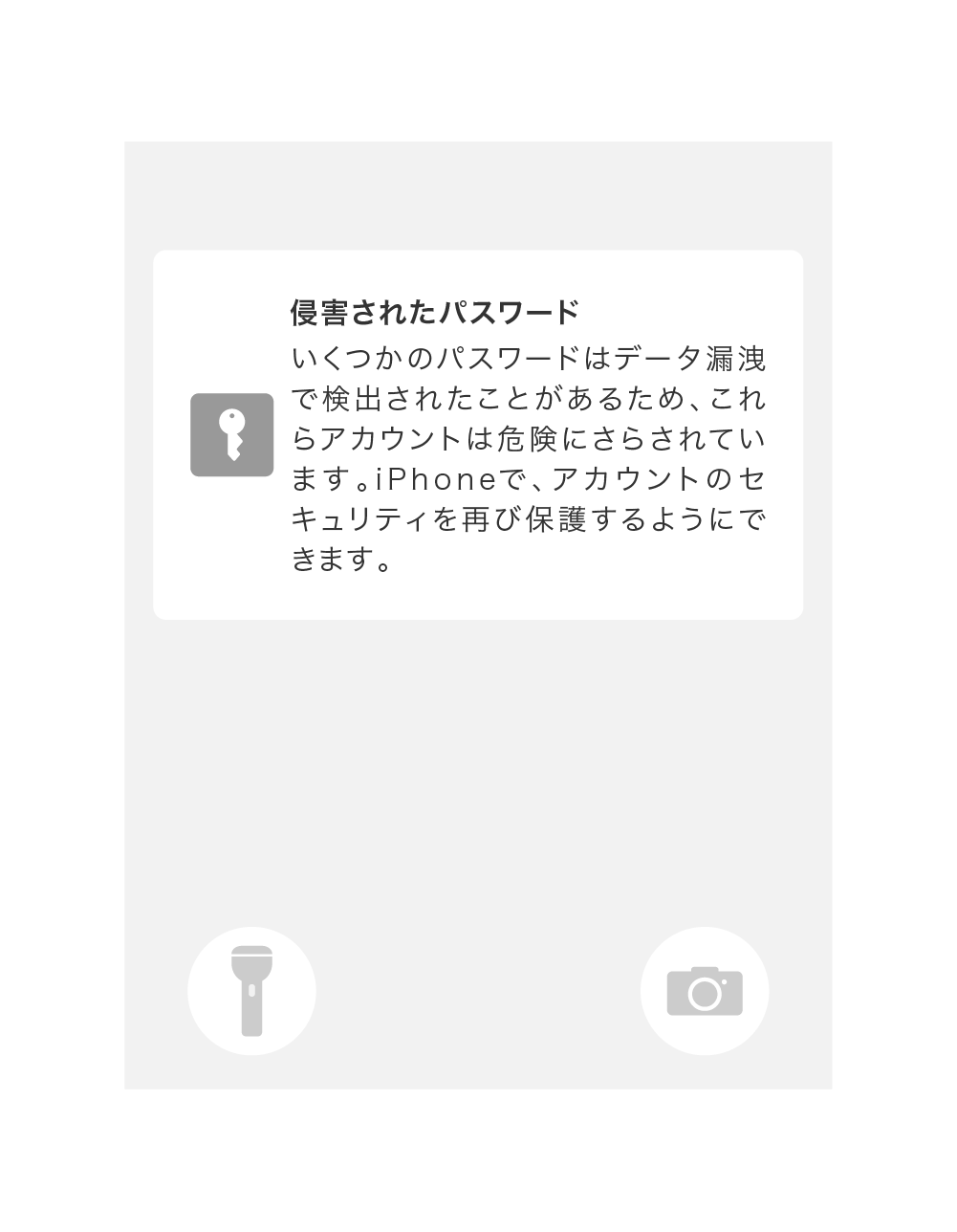
通知が表示される仕組み
リスクの高いパスワードを警告する通知機能は、iOS14以降に備わっています。
Webサイトやアプリでパスワードを入力した際、iCloudキーチェーンに保存された情報と照合し、漏洩の可能性がある場合や脆弱なパスワードなどに対して警告が表示される仕組みです。
iCloudキーチェーンとは、WebサイトやアプリでログインするときのIDやパスワードなど、アカウント情報を複数のデバイスで同期する機能です。パスワードをデバイス間で管理することで、使用しているパスワードの脆弱性も監視しています。
「侵害されたパスワード」の通知が表示されたときの対処方法
冒頭でも述べたように、「侵害されたパスワード」の通知が表示されたからといって、すぐに不正利用につながるわけではありません。
しかし、漏洩の可能性や脆弱性があるパスワードは、不正アクセスやアカウント乗っ取りのリスクが高い状態です。通知を無視して放置すると、被害に遭う危険性が高まります。そのため、通知が表示された場合は速やかに対処することが望ましいでしょう。
ここではパスワードの漏洩やアカウントの乗っ取りを防ぐための、すぐにできる対処方法を紹介します。
「侵害されたパスワード」を確認する
まずは、なぜ通知が出たのかを確認し、どのような対策を講じればよいか判断しましょう。
通知の詳細を確認したいときは、iPhoneの「パスワードアプリ」を開き、下図の赤で囲んでいる「セキュリティ」の部分をタップします。危険性の高いパスワードが使われている場合は、「漏洩の危険があるパスワード」「使いまわしのパスワード」などのメッセージが表示され、さらにタップすると詳しい理由と対処方法が案内されます。
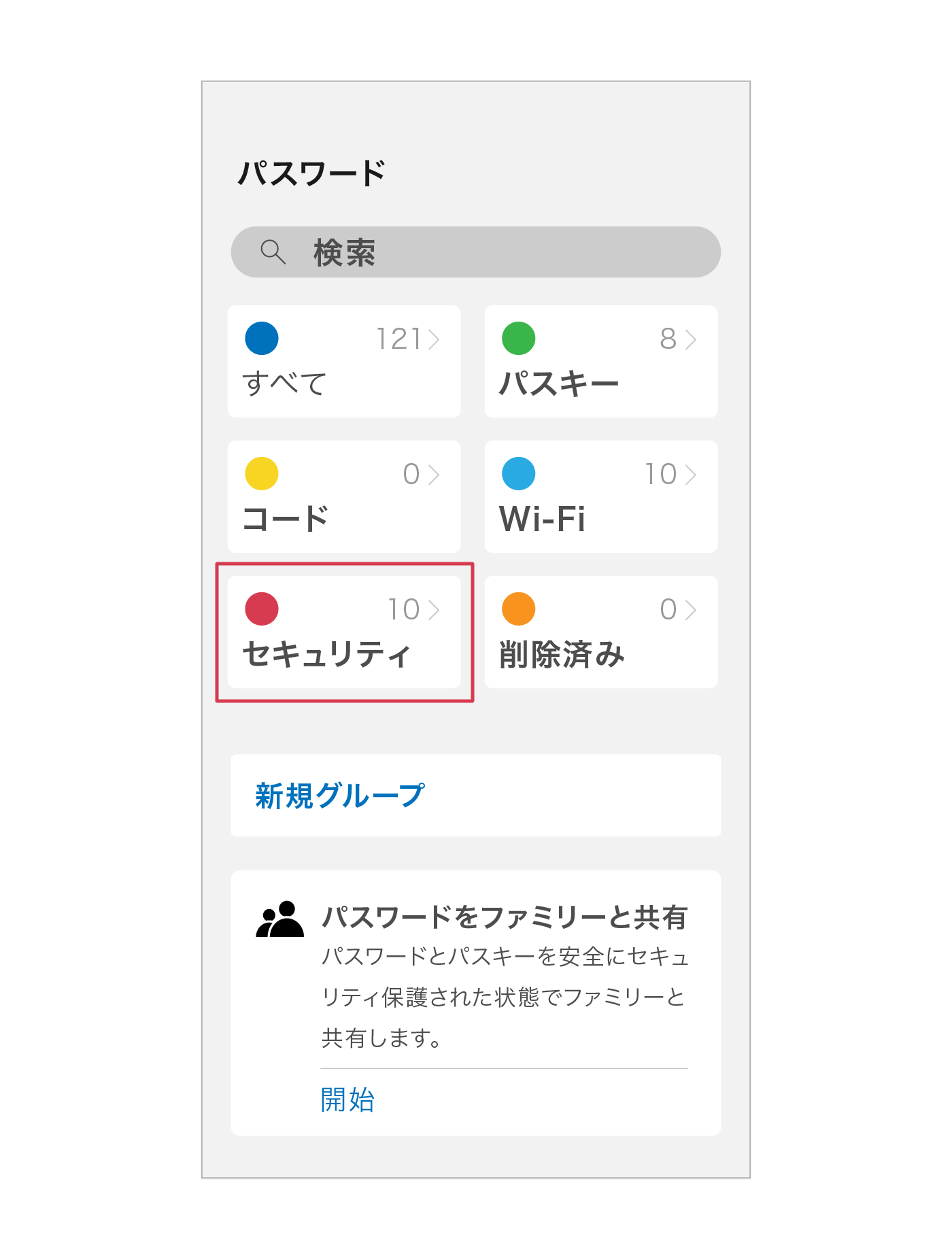
パスワードの変更
「パスワードアプリ」でパスワードの変更が推奨されている場合は、次の方法で新しいパスワードに変更しましょう。
- 「パスワードアプリ」の「セキュリティ」から、侵害されたパスワードを設定しているアカウントをタップする
- 「パスワード」フィールドをタップして、「パスワードをコピー」する
- 「パスワードを変更」をタップし、Webサイトやアプリへ移動してパスワードを変更する
変更する前に、現在使用しているパスワードをコピーしておくのがおすすめです。新しいパスワードを作成する際は、現在のパスワードでアカウントにログインする必要があるため、パスワードの入力を求められたときにスムーズに対応できます。
また、新しいパスワードを作成する際は、再び「侵害されたパスワード」の通知が来ることを避けるため、以前使ったことのあるものや容易に推測できる文字列は避けましょう。
二段階認証や確認コードの設定を行う
パスワードを変更すれば不正利用のリスクは低減されますが、どのようなパスワードにも漏洩するリスクはあるため、設定が可能であれば二段階認証を利用するとより効果的です。
二段階認証とはWebサイトやアプリにログインする際、IDとパスワードの入力だけでなく、SMS/メールなどの認証も追加で行うログイン方法です。二段階認証を設定すると、パスワードが漏洩してしまっても、不正なアクセスを防止しやすくなります。
また、iCloudキーチェーン上では二段階認証用のコードである確認コードを設定できるため、併せて活用するのがおすすめです。
iCloudキーチェーンの確認コードを設定する手順は、次のとおりです。
- 該当のWebサイトやアプリで二段階認証を有効にして、設定キーを作成する
- 「パスワードアプリ」を開いて「セキュリティ」をタップする
- 通知の出ているWebサイト・アプリを選択し、「編集」をタップする
- 「確認コードを設定」をタップし、Webサイト・アプリで入手した設定キーを入力する
- 「設定キーを使用」をタップすると確認コードが作成される
「Appleでサインイン」に切り替える
「パスワードを忘れてしまうから、できるだけ同じパスワードを使いたい」という理由で使いまわしてしまう方も多いのではないでしょうか。たしかに、パスワードを忘れてしまうと、再設定の手間がかかり煩わしく感じるかもしれません。
しかし、同じパスワードを複数のWebサイトやアプリで使用すると、不正アクセスやアカウント乗っ取りなどのリスクが高くなってしまいます。
「できるだけ同じパスワードを使いたい」という場合、Apple IDを使ってサインインするのがおすすめです。Apple IDはアカウントが2ファクタ認証で保護されており、不正アクセスを防ぐ仕組みが整っています。2ファクタ認証とは、パスワードに加えて、もう一つの方法(自分のスマホに届く確認コードなど)で本人確認を行う仕組みです。また、サービスごとに新しいIDやパスワードを設定する必要がなくなるだけでなく、使いまわしによるリスクも減らせます。
ただし、Apple IDを使ったサインインができないWebサイトやアプリもあります。また、設定方法はWebサイトごとに異なるため、利用できるかどうか、どのように設定するかを確認しましょう。
パスワードの削除
現在使用していないWebサイトやアプリに対して「侵害されたパスワード」の通知が届いた場合は、不正アクセスやアカウント乗っ取りなどのリスクを減らすためにも削除しておくとよいでしょう。
登録したパスワードの削除は、次のとおりです。
- 「パスワードアプリ」を開き、「すべて」をタップする
- 削除したいパスワードのアカウントを選び、「編集」をタップする
- 「削除」をタップし、「パスワードを削除」を選択する
上記の方法でiCloudキーチェーンに保存されているパスワードは削除できますが、Webサイトやアプリ上のアカウント情報が削除されるわけではありません。そのため、サービスを終了したい場合はそれぞれのサイトで退会手続きが必要です。
まとめ
iPhoneの「侵害されたパスワード」の通知は、iCloudキーチェーンに保存されたパスワードが漏洩リスクが高い、または脆弱であるなどと判断されたときに表示されます。通知を放置していると不正利用されてしまうおそれもあるため、通知が届いた際にはパスワードを変更したり、二段階認証を設定したりと、速やかに対処することが望ましいでしょう。
しかし、この通知はあくまでiCloudキーチェーンに保存されたパスワードを監視するためのもので、危険なサイトへのアクセスを警告してくれるものではありません。公式サイトそっくりの偽サイトでログイン情報を抜き取るフィッシング詐欺などの被害を防止するためには、危険サイトを警告してくれる機能が大切です。
ドコモの「あんしんセキュリティ スタンダードプラン」の「危険サイト対策」機能は、ログイン情報を入力してはいけないような危険なサイトにアクセスしようとしたときに警告を表示してくれるため、不正アクセスやアカウント乗っ取りなどのリスク対策になります。スマホを安全に使い続けるためにも、ぜひご活用ください。